
自然ガイドと一緒にiPadで描いてみよう!絵手紙ワークショップ
絵を描くことにすこしでも興味があって、
手が出せないでいるなら、
この機会に挑戦してみませんか?
まっさらな白紙に筆を走らせるのは少し怖いですよね。何を描いたらいいかわからない、失敗したらどうしよう…そんな不安はデジタルの力で解決できます!このワークショップでは、iPadを使ったお絵描きアプリの基本操作をマスターし、自然の一瞬を大切に描き留める技術を学びます。
こんにちは、自然ガイドのくますけです。日頃から自然の面白さを発信しているボクが、自然を観察して絵にする楽しさを紹介します。毎回1作品、心温まる絵手紙の制作をします。身近な自然の風景や季節の変わり目を捉え、心を込めた絵手紙として形にします。これらの絵手紙は、家族や友人へLINEやSNSで手軽に見てもらえるのもデジタルならではですね。
このコースでお伝えできること
デジタル絵手紙教室を通じて伝えられるメリットについて、具体的にお話しします。
自然を発見する「まなざし」
なにげない日常の中から自然の美しさを見つける力が養えます。この練習を通じて、私たちの周りには見過ごされがちな美しさがあふれていることに気づきます。この「気づく力」の向上は、日常生活においてもプラスに働きます。デジタルアート制作能力の習得
iPadやApple Pencilなどの現代のデジタルツールを使ったアート制作の基本技術を習得します。これにより創作活動が身近でアクセスしやすいものになり、新たな趣味や自己表現の手段を開拓できます。コミュニケーション能力の強化
絵手紙を通じて、言葉だけでは伝えきれない感情やメッセージを視覚的に表現する方法を学びます。視覚的なコミュニケーションは、多様な人々との間でより豊かな交流を実現します。
このコースを通じて、デジタルツールを利用した絵手紙作成の技術だけではなく、自然観察から得られる洞察力や、それをもとにした表現方法も共有していきます。あなたの日常に新たな色を加え、生活をより豊かなものにするための一歩として、お楽しみください。
ステップ1: デジタルツールの基本操作
まずは、iPadとApple Pencilの基本的な使い方からスタートします。このステップでは、基礎となる以下の機能に焦点を当てます。描画アプリはAdobe Frescoを使用しますが、あなたが使いやすいアプリで構いません。これらの機能はどんなアプリでも共通しています。
①ブラシツール
ブラシツールとは、筆や鉛筆に相当します。豊富な種類が用意されているため、あなたの好みやプロジェクトの要件に合わせて選ぶことができます。ここでは、ボクが普段から愛用しているブラシをいくつか紹介します。
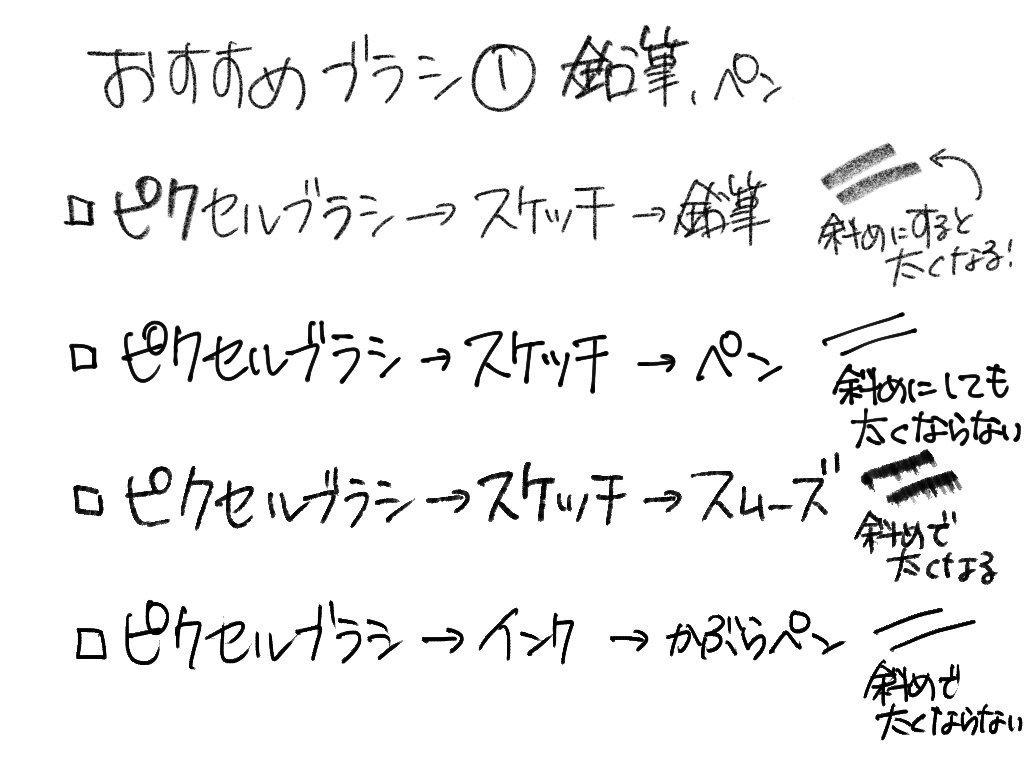
下書きを描いたり、文字を書いたりする時に、これらのブラシを選んで使用しています。Apple Pencilを斜めに傾けることで線の太さが変わるタイプのブラシと、傾けても線の太さが変わらないタイプのブラシがあります。これらは用途に応じて使い分けています。下書きの段階で広い範囲を素早く埋めたい時や、細かい文字を書く時など、それぞれのブラシの特性を活かしています。

色を塗る時に使っているのはこれらのブラシです。Adobe Frescoの魅力の一つは、ライブブラシ機能にあります。実際の水彩絵の具を使っているかのように色が自然に混ざり合うのが、使っていて楽しいです。
ボクが普段の投稿でよく使用するのは、一番下に紹介した「油彩ハシバミ」です。これにより、油絵特有の書き心地を体験できます(実際に油絵を使ったことはないですが、笑)。
これらのブラシは、線の太さや透明度を細かく調整することで、多彩なテクスチャの表現が可能です。さまざまなブラシを試しながら、あなた自身の好みに合った一本を見つけるのも、制作の楽しみの一つです。
②消しゴム
修正が必要なときに使い、細かい部分の修正にも役立ちます。ボクが使っているのは1種類で「ハード円筆圧サイズ」です。
③レイヤー
レイヤーとは、透明なフィルムと考えてください。下書きをしたレイヤーの上に、新しいレイヤーを重ねて最終的な絵を描くことができます。そして下書きが不要になれば、そのレイヤーを非表示にするだけで簡単に消すことができます。アナログの場合では消しゴムで消す必要があるため、この機能は大きなメリットと言えるでしょう。
さらに、複数のレイヤーを活用することで、作品の各要素を個別に編集することが可能になり、表現の幅が大きく広がります。このレイヤー機能により、より洗練された制作が容易になります。
④アンドゥ機能
間違えた時にすぐに元に戻せる便利な機能です。アナログでは、誤った線を修正液で消したり、砂消しゴムで削ったりするしか方法がありませんでしたが、デジタルではそのような手間が一切不要です。この機能のおかげで、間違いを恐れずに自由に描き進めることができ、上達も加速します。
これらの機能に慣れることで、デジタルでの描画が初めての方でも安心して次のステップに進めるようになります。
ここから先は
【週刊】自然ガイドと街歩き
都会の片隅。ひっそりと息づく緑。小さな鳥たち。日常の中に潜む自然の美しさに、あなたは気づいていますか? くますけが、自然ガイド視点で街歩…
継続的な発信のため、あなたのご支援をお待ちしております。発信のための活動費に使わせていただきます。
